Микрофон Fifine K658 – это незаменимый инструмент для профессиональной аудиозаписи, он идеально подходит как для домашней студии, так и для использования в прямом эфире. Но чтобы получить максимально качественный звук, необходимо правильно настроить микрофон. В этой статье мы расскажем вам о всех этапах настройки Fifine K658, чтобы вы смогли достичь идеального звучания и полностью раскрыть потенциал вашего микрофона.
Первый шаг – подключение микрофона. Для этого вам понадобится компьютер или ноутбук со свободным USB-портом. Вставьте разъем микрофона в USB-порт компьютера. После этого микрофон будет автоматически распознан системой и готов к использованию.
Настройка уровня громкости – следующий важный шаг. Для этого вам понадобится зайти в "Настройки звука" на вашем компьютере. В разделе "Запись" найдите микрофон Fifine K658 и откройте его свойства. Здесь вы сможете увидеть уровень громкости и регулировать его, чтобы достичь оптимального качества звука.
Теперь переходим к настройкам частоты дискретизации и битрейта. Лучший выбор в данном случае – 16 бит, 44100 Гц (CD-Quality). Этот формат обеспечивает высокое качество звука и соответствует стандартам аудиозаписи. Выберите эти параметры в настройках микрофона Fifine K658, чтобы получить наилучший результат.
И наконец, не забудьте обеспечить правильную акустическую обработку комнаты, где вы будете использовать микрофон. Используйте звукопоглощающие материалы или специальные шторы, чтобы минимизировать отражение звука и получить более чистый и естественный звук. Помните, что качество звука зависит не только от самого микрофона, но и от окружающей среды.
Следуя этой пошаговой инструкции, вы сможете настроить микрофон Fifine K658 и добиться идеального качества звука. Главное – не бояться экспериментировать и пробовать разные настройки, чтобы найти тот звук, который вам больше всего нравится. Удачной вам настройки и приятной работы с микрофоном Fifine K658!
Обзор микрофона Fifine K658

Микрофон Fifine K658 имеет металлический корпус, который не только обеспечивает его прочность, но и хорошую звукоизоляцию, что помогает избежать внешних шумов и помех. Он также оснащен регулируемой подставкой, которая позволяет установить микрофон в нужном положении для наилучшей записи звука.
Особенностью микрофона Fifine K658 является его простота в использовании. Он подключается к компьютеру через USB-порт и не требует дополнительного программного обеспечения для установки. Просто подключите его, выберите его в качестве аудиоустройства в настройках системы и начните записывать.
| Характеристики | Описание |
|---|---|
| Тип | USB-микрофон |
| Частотный диапазон | 20 Гц - 20 кГц |
| Чувствительность | -34 дБ ± 3 дБ |
| Материал корпуса | Металл |
| Подключение | USB |
| Длина кабеля | 1,5 м |
Микрофон Fifine K658 также поддерживает запись звука без задержки благодаря высокой частоте передачи данных через USB-интерфейс. Это позволяет вам записывать звук в реальном времени без каких-либо проблем.
В целом, микрофон Fifine K658 – это отличный выбор для тех, кто ищет надежный и качественный USB-микрофон. Он обладает всеми необходимыми функциями для профессиональной записи звука, при этом оставаясь доступным по цене.
Виды настроек микрофона
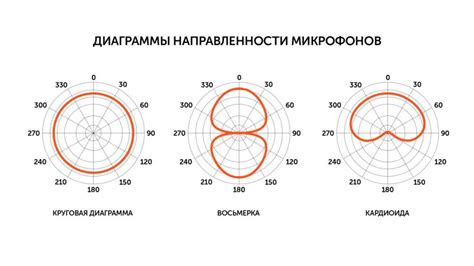
Микрофон Fifine K658 предлагает ряд настроек, которые позволяют вам максимально совершенствовать звук и получать качественное аудио.
Вот некоторые из основных видов настроек микрофона:
1. Громкость
Эта настройка позволяет регулировать громкость микрофона в реальном времени. Вы можете увеличивать или уменьшать громкость, чтобы адаптировать ее к вашим потребностям и окружающей среде.
2. Чувствительность
Микрофон имеет возможность регулировать чувствительность, чтобы постоянно подстраиваться под уровень звука вокруг него. Эта настройка идеально подходит, когда вам нужно записывать звук в шумном окружении или наоборот, снижать чувствительность при записи тихих звуков.
3. Эквалайзер
Эта настройка позволяет регулировать уровни частотного диапазона для сбалансированного и качественного звука. Вы можете поднять или опустить определенную частоту для достижения желаемого звукового эффекта. Например, вы можете поднять низкие частоты для более глубокого и басовитого звука.
4. Эффекты звука
Микрофон Fifine K658 также предлагает различные эффекты звука, такие как эхо или реверберация. Эти эффекты могут добавить особый колорит и настроение в ваш записи или производство.
Пользуясь этими различными настройками, вы сможете подстроить микрофон Fifine K658 под свои нужды и достичь высокого уровня звукового качества. Имейте в виду, что эти настройки могут немного отличаться в зависимости от конкретного микрофона и программного обеспечения, которым вы пользуетесь для записи или производства аудио.
Подключение микрофона к компьютеру

Для того чтобы начать использовать микрофон Fifine K658, вам необходимо правильно подключить его к вашему компьютеру. Вот пошаговая инструкция по подключению:
- Найдите порт USB на вашем компьютере. Он может быть расположен сзади или сбоку.
- Возьмите кабель, поставляемый в комплекте с микрофоном.
- Один конец кабеля должен иметь тип A USB-разъем, который плотно вставляется в порт USB вашего компьютера.
- Второй конец кабеля имеет тип B USB-разъем, который соединяется с разъемом на задней части микрофона.
- Убедитесь, что кабель надежно подключен как к компьютеру, так и к микрофону.
После того как микрофон успешно подключен к компьютеру, вам может потребоваться установить драйверы или программное обеспечение, которые идут в комплекте с микрофоном. Следуйте инструкциям, указанным в руководстве пользователя микрофона, для завершения установки.
Настройка уровня громкости
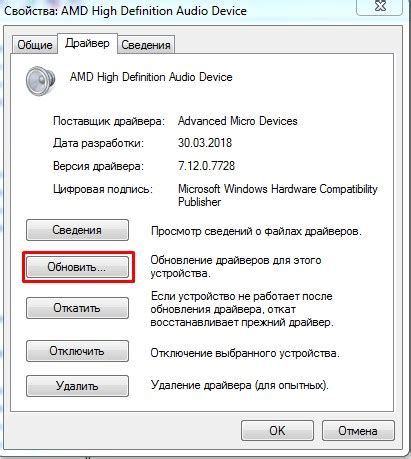
Для достижения оптимального уровня громкости звука, необходимо правильно настроить микрофон Fifine K658. Вот пошаговая инструкция:
| Шаг | Инструкция |
|---|---|
| Шаг 1 | Убедитесь, что микрофон правильно подключен к компьютеру или другому устройству. |
| Шаг 2 | Откройте настройки звука на вашем компьютере. |
| Шаг 3 | Перейдите на вкладку "Запись" или "Микрофон". |
| Шаг 4 | Найдите микрофон Fifine K658 в списке доступных устройств записи. |
| Шаг 5 | Кликните по микрофону Fifine K658, чтобы выбрать его. |
| Шаг 6 | Регулируйте уровень громкости с помощью ползунка или другого инструмента настройки. |
| Шаг 7 | Говорите в микрофон и наблюдайте за уровнем входящего сигнала. Изменяйте уровень громкости, пока не достигнете оптимального. |
После настройки уровня громкости, вы можете приступить к использованию микрофона Fifine K658 для записи аудио или проведения голосовых звонков с оптимальным качеством звука.
Настройка чувствительности микрофона
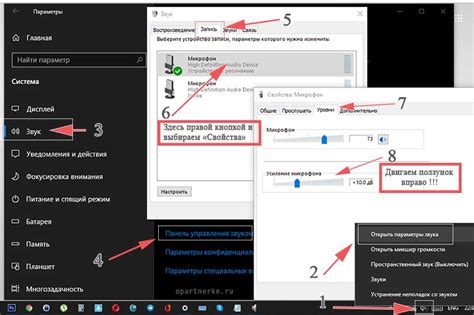
Для того чтобы получить наилучшее качество звука и уровень громкости при использовании микрофона Fifine K658, важно правильно настроить его чувствительность. Чувствительность микрофона определяет его способность воспринимать звуковые волны и преобразовывать их в аудиосигналы.
Вот пошаговая инструкция по настройке чувствительности микрофона Fifine K658:
- Подключите микрофон к компьютеру или другому устройству.
- Откройте настройки звука на своем устройстве.
- Выберите вкладку "Запись" или "Микрофон".
- Найдите микрофон Fifine K658 в списке доступных устройств записи и выберите его.
- Нажмите на кнопку "Свойства" или "Настроить".
- Откроется окно с настройками микрофона. Найдите ползунок с названием "Чувствительность" или "Уровень записи".
- Перемещайте ползунок влево или вправо, чтобы изменить уровень чувствительности микрофона. Можно изменять его в диапазоне от самого низкого до самого высокого уровня.
- Произнесите несколько слов или воспроизведите тестовый звук, чтобы проверить, как изменения чувствительности влияют на качество звука.
- Достигните наилучшего баланса между громкостью и отсутствием искажений звука.
- Если нужно, проведите дополнительные тесты и корректировки для достижения желаемого уровня чувствительности микрофона.
Постепенно настраивая чувствительность микрофона Fifine K658, вы сможете добиться наилучшего качества звука при его использовании.
Тестирование микрофона и регулировка эквалайзера

После того, как вы настроили свой микрофон Fifine K658, настало время приступить к его тестированию и настройке эквалайзера для достижения идеального звучания.
1. Подключите микрофон к компьютеру и откройте программу для работы с аудио.
2. Запустите программу и перейдите к ее настройкам. Обычно в настройках программы есть вкладка для микрофона, где вы сможете выбрать его как источник звука.
3. Проверьте уровень громкости. Во время тестирования микрофона громкость необходимо настроить таким образом, чтобы звук записи был четким и не искажался. В программе обычно есть ползунок для регулировки громкости микрофона. Попробуйте различные значения и выберите наиболее оптимальный.
4. Проведите тестовую запись. Запустите запись звука и попробуйте произнести несколько предложений или слов. Внимательно прослушайте запись и оцените качество звука. Если звук искажается, проверьте уровень громкости или попробуйте регулировать другие параметры.
5. Используйте эквалайзер для настройки тембра звука. Эквалайзер позволяет регулировать различные частоты звука и улучшать его качество. В программе для работы с аудио найдите настройки эквалайзера и поэкспериментируйте с различными режимами и значениями. Проконтролируйте звучание записи на каждом шаге и выберите оптимальные настройки, которые вам больше всего нравятся.
6. Повторите тестирование и настройку, пока вы не достигнете желаемого результата. Не бойтесь экспериментировать и пробовать разные комбинации настроек. Закончив настройку, проведите финальное тестирование и проверьте, что звук записи высокого качества и соответствует вашим ожиданиям.